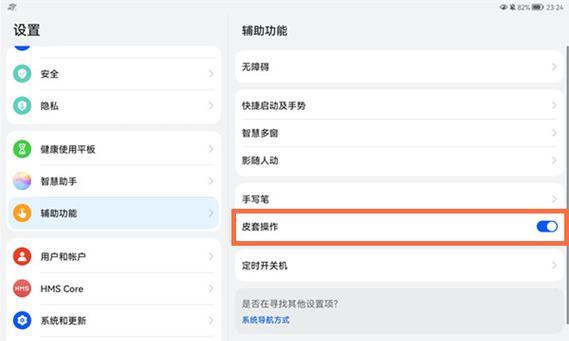随着数码产品普及,有源电脑微型音箱逐渐成为电脑外设的热门选择之一。它们不仅节省空间,同时能提供出色的音质。如果您正准备为您的电脑添置一对有源微型音箱,本文将为您提供详细的连接步骤,帮助您轻松完成音箱与电脑的连接。
开篇核心突出
对于想要使用有源电脑微型音箱的用户来说,了解正确的连接步骤是至关重要的。本文将为您介绍如何将有源微型音箱连接到电脑,无论您是PC用户还是Mac用户,都能找到适合自己的操作指南。

理解有源微型音箱
在开始连接之前,让我们先了解一下有源微型音箱。有源音箱是指内置放大器的音箱,这意味着它们不需要额外的放大设备就可以直接接收音频信号。这使得它们非常适合与电脑连接,因为电脑的音频输出接口可以提供所需的信号。
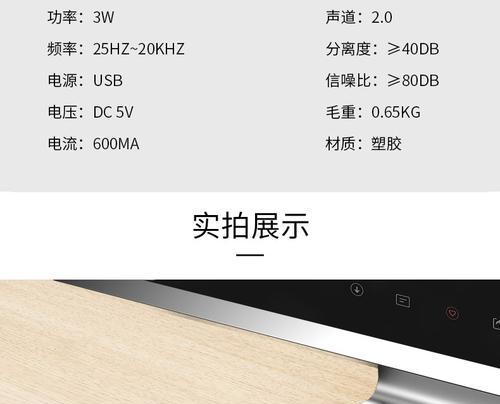
连接有源微型音箱的基本步骤
准备工作
在开始之前,请确保音箱和电脑都已经关闭电源,以避免任何潜在的损害。
连接音箱到电脑
1.连接音频线:从音箱背部找到音频输入接口,它通常标有“AudioIn”、“LineIn”或者类似标记。使用随机配备的3.5毫米音频线,将一端插入音箱的音频输入接口,另一端插入电脑的耳机或音频输出接口。
2.连接电源:将电源线插入音箱的电源接口,并连接到电源插座。
3.打开音箱和电脑:首先打开音箱电源,然后开启电脑。电脑应该能自动检测到新设备并进行音频输出的切换。

针对不同操作系统设置音频输出设备
Windows系统:
打开“控制面板”>“硬件和声音”>“声音”,在“播放”选项卡下,您应该能看到您的有源微型音箱。选中它,然后点击“设为默认设备”。
Mac系统:
打开“系统偏好设置”>“声音”,切换到“输出”选项卡。在列表中选择您的音箱设备作为“输出设备”。
音频测试
完成以上步骤后,进行音频测试以确保一切正常。播放音乐、视频或进行系统声音测试,检查音箱是否能够正常工作。
遇到问题怎么办?
如果您在连接过程中遇到问题,如无声音或声音断断续续,请检查以下几点:
确认音频线是否牢固地连接在两端。
检查音箱和电脑的音量是否都已经调至合适水平。
在电脑的声音设置中检查音箱是否被设为默认设备。
检查是否有其他音频设备已经连接,造成冲突。
用户体验拓展
有源电脑微型音箱不仅适用于电脑,还可以连接到多种设备,如智能手机、平板电脑或MP3播放器。了解如何连接这些设备,能让您的音箱使用场景更加广泛。
结语
通过以上步骤,您应该可以顺利地将有源电脑微型音箱连接到电脑。确保按照指示操作,相信您很快就能享受到高质量的声音体验。如果您在操作过程中遇到任何问题,可以参考本文提供的解决建议,或联系产品供应商获取进一步的帮助。